台式电脑重装系统步骤详解
台式电脑作为一种主流的电脑形式,在使用一段时间后,由于软件和系统的积累,会导致电脑变得缓慢、卡顿、甚至出现崩溃的情况。此时,重装系统就成为了最有效的解决方案之一。那么台式电脑怎么重装系统呢?接下来,我们将详细介绍台式电脑重装系统的步骤。
工具/原料:
系统版本:windows7系统
品牌型号:联想扬天t4900
软件版本:魔法猪装机大师1940
方法/步骤:
一、使用系统自带的恢复分区或恢复光盘
许多笔记本电脑配备有恢复分区或恢复光盘,这些都是由制造商预装的,可以让您在需要时恢复系统。要使用这些选项,请按下电脑制造商指定的按键进入恢复模式。随后,根据提示进行操作即可。

二、使用魔法猪装机大师工具
魔法猪装机大师工具是一款免费好用的系统装机工具。它可以快速地一键重装系统。只需下载并安装该软件,选择需要安装的系统版本,按照软件的提示操作即可。或者使用软件的制作u盘一键重装系统功能,即可制作u盘启动盘安装原版windows系统。下面给大家详细介绍下软件的使用方法:
方法1:使用魔法猪在线一键重装系统
1、首先在台式电脑下载安装魔法猪装机大师工具打开,在线重装栏目就可以选择系统安装。
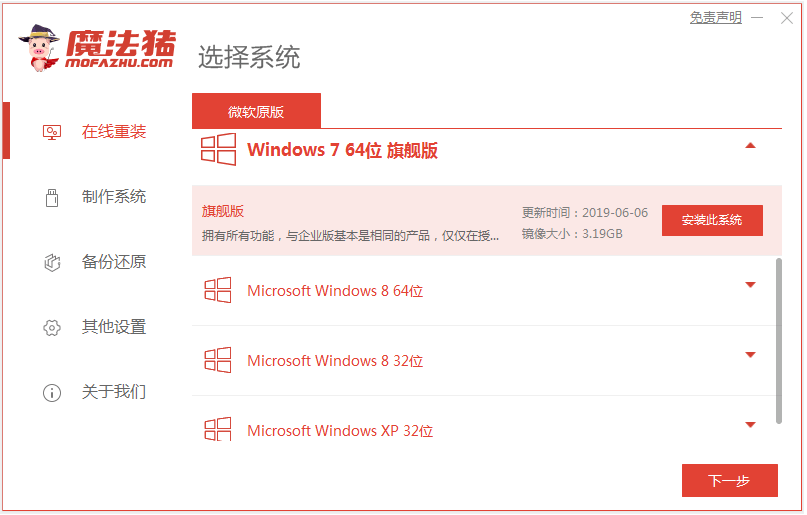
2、等待魔法猪自动下载系统文件和部署环境,完成后会自动重启电脑。
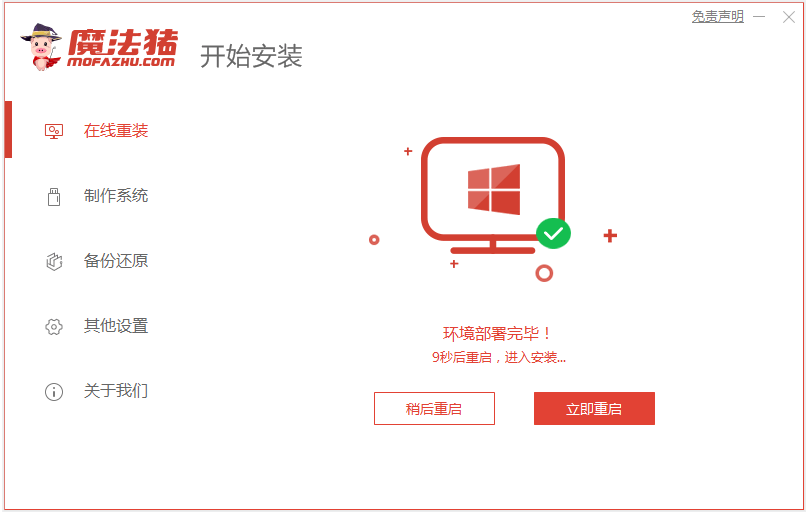
3、自行进入mofazhu pe-msdn项。
4、魔法猪装机工具自动开始安装系统,完成后自动重启电脑。
5、最终进入到安装好的系统界面即成功。
方法2:使用魔法猪制作u盘重装系统(电脑不能进系统的情况也适用)
如果说台式电脑不能正常进入系统,那么还可以使用魔法猪工具的制作u盘重装的功能,一样可以帮助大家重装修复各类系统故障。具体的步骤如下:
1、使用一台能用的电脑安装打开魔法猪装机大师工具,插入1个8g以上的空白u盘,进入制作系统模式。
2、选择需要的操作系统,开始制作u盘启动盘。
3、提示u盘启动盘制作成功后,预览需要安装的电脑主板的启动热键,再拔除u盘退出。
4、插入u盘启动盘进需要安装的台式电脑中,开机按启动热键进启动界面,选择u盘启动项进入到第一项pe系统。打开魔法猪装机工具,选择系统安装到系统盘c盘。
5、提示完成安装后,拔掉u盘重启电脑。
6、进入到新的系统桌面即安装成功。
注意事项:重装系统之前,一定要备份重要数据。将重要文件、照片、音乐等数据保存在移动硬盘、U盘等设备中,以免在系统重装的过程中丢失。
总结:
以上便是台式电脑重装系统步骤详解,相关的重装系统方法有多种,可使用自带的系统盘重装,或者借助专业的装机软件在线一键重装系统或者制作u盘重装系统,不同的方法特点和使用条件不同,大家根据自己的实际情况选择合适的方法操作即可。

相关问答
查看更多 >热门标签
-
1
洗衣机漏水是什么原因呢,洗衣机故障
2024-11-22
-
2
洗衣机漏电麻手怎么办呢,洗衣机故障
2024-11-22
-
3
洗衣机内桶掉了怎么修啊,洗衣机故障
2024-11-22
-
4
洗衣机滤网朝里还是朝外呢
2024-11-22
-
5
洗衣机可以洗但不排水不脱水是什么原因呢
2024-11-22
-
6
洗衣机能排水不脱水怎么解决啊,洗衣机故障
2024-11-22
-
7
洗衣机为什么会漏水,洗衣机故障
2024-11-22
-
8
洗衣机漏水是怎么回事呢,洗衣机故障
2024-11-22
-
9
洗衣机密封圈怎么修补啊,洗衣机故障
2024-11-22
-
10
洗衣机电源键启动不了是怎么回事呢,洗衣机故障
2024-11-22
热销服务


 扫码关注小程序,下单方便又实惠
扫码关注小程序,下单方便又实惠

电话咨询请拨打
7*24小时为您服务
您还未登录,请登录后查看
取消
确定


































